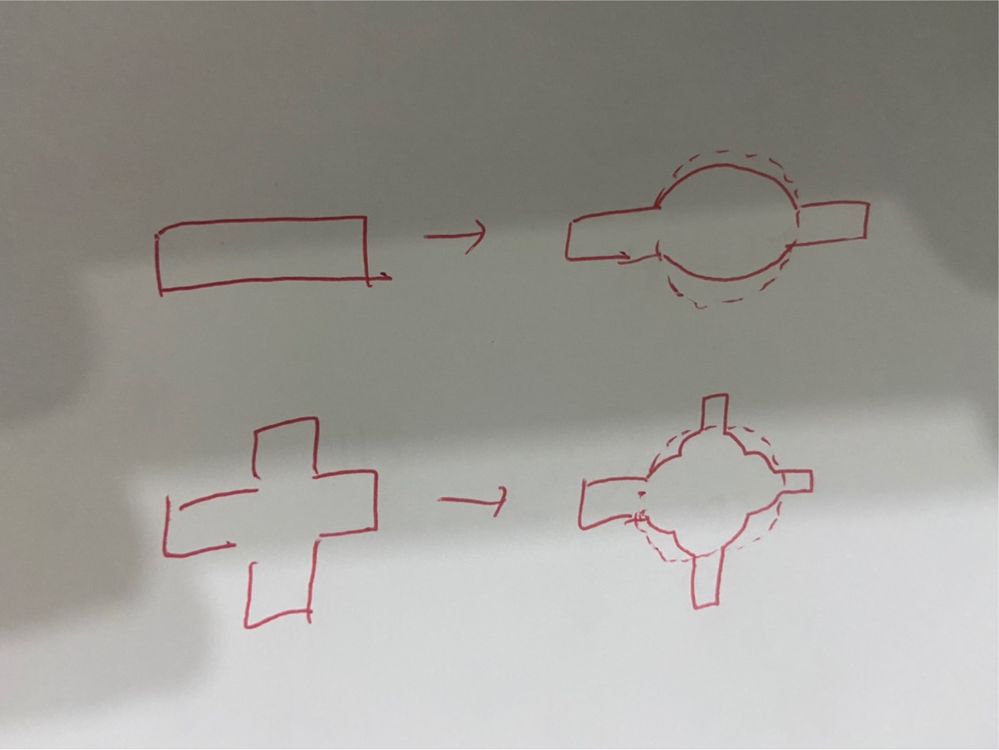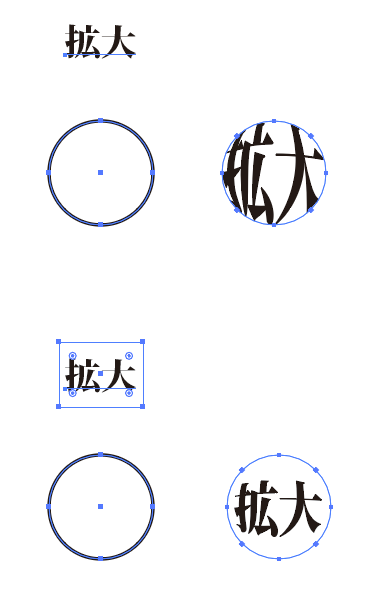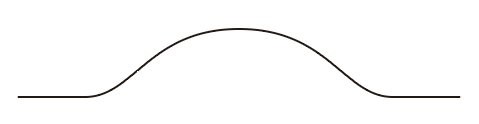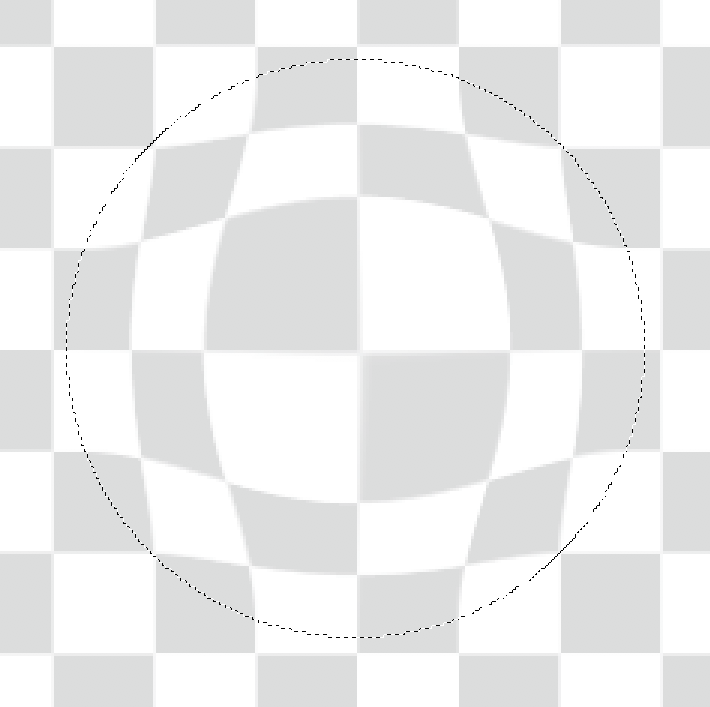- Home
- ホーム
- Illustratorフォーラム
- ディスカッション
- 紙の上に凸レンズを置いたときのように、円形の内部のみが膨張した図形を作図したい
- 紙の上に凸レンズを置いたときのように、円形の内部のみが膨張した図形を作図したい
紙の上に凸レンズを置いたときのように、円形の内部のみが膨張した図形を作図したい
リンクをクリップボードにコピー
コピー完了
掲題の内容について、検索してみましたが方法がわからなかったため、相談させてください。
添付した画像のように、円形の内部のみが膨張した図を作成したいと考えております。
必要であればPhotoShopを併用する方法でも構いません。
どなたかお知恵がありましたら、ご教示願えますと幸いです。
よろしくお願いいたします。
リンクをクリップボードにコピー
コピー完了
リンクをクリップボードにコピー
コピー完了
これ、バックの市松模様にはかかってなくて文字だけかかってますね。
それでよければTen Aさんの示したようにワープとかエンベロープで簡単めに再現可能です。
ただ、エンベロープ(最前面のオブジェクトを使用)の際、
文字(変形させたいオブジェクト)と円形(めざす形状に使うオブジェクト)だけで適用すると読めない感じになってしまうので、
文字より少しだけ大きい長方形を一緒に選択してやると微調整に便利かと思います。
もしバックの市松模様も込みで、となると、ここまで簡単ではなくなります。
円形と、円形にかかる部分のグレー長方形を選択して適用するとこんなかんじです。
ぱっと見、いい感じに見えるんですが、
元の加工前に重ねると、拡大してるんだか何なんだか、よくわからない感じになっているのがわかります。
…いったんここまで。
リンクをクリップボードにコピー
コピー完了
お返事ありがとうございます。
まさしく、円周上の点についてはゆがみが0の状態にすることで
円の外側と内側で模様のズレが生じないようにしたく、
その方法を模索しております。
引き続き、方法については募集を続けさせていただきます。
リンクをクリップボードにコピー
コピー完了
境界がなじむように、ということですね(決してそれがリアリティを生むとは思えないものの)。
こう、ではなく、
こういう膨張イメージ、ということですね。
ワープ > 魚眼レンズ と、はみ出る分を変形で縮小してやれば
そこそこはそれっぽくなりますが、そこそこ止まりでした。
このほか、膨張ツールという物もありますが、
スクショを撮るまでもない結果しか出ませんでした。
Photoshopで構わないということでしたら、
Photoshopのフィルターに「つまむ」というのがありますので
ぜひつまんでみてはいかがでしょう。
--追記分
手間なのでおすすめしにくいんですが、
円形でマスク作成したものを、エンベロープ > メッシュで作成 10×10
で、円形の内側のアンカーポイントだけをすべて選択(大変)
なげなわツールで大部分を選択して、取りこぼした分はダイレクト選択ツールでがんばりました。
以上の選択状態で、膨張ツール 強さ10〜20%ぐらい。
で、すっかりなじんだ具合になります。大変ですけど。
リンクをクリップボードにコピー
コピー完了
とりあえず、ワープとかエンベロープについて調べると良いでしょう。
https://helpx.adobe.com/jp/illustrator/using/reshape-using-envelopes.html